PSCC 如何用高斯模糊使皮肤细腻
1、1. 双击打开桌面上的Photoshop CC软件。

2、2. 打开一幅有人物的素材图片。

3、3. 按Ctrl+J复制一层,选污点修复画笔工具,去掉脸上的斑点。



4、4. 图像菜单,调整,曲线,或按快捷键Ctrl+M。如图调整曲线,使图片变亮些。
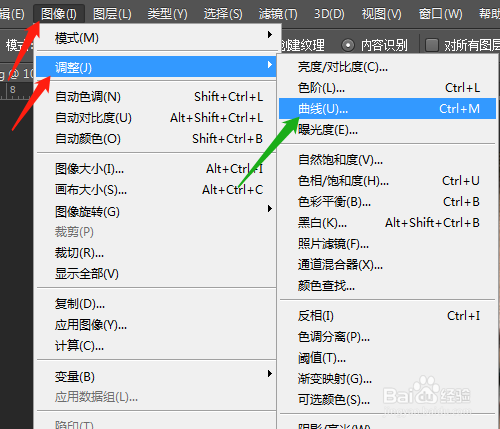


5、5. 再按Ctrl+J复制一层为图层1拷贝,滤镜菜单,模糊,高斯模糊。


6、6. 弹出的对话框中设置半径为2左右,确定。


7、7. 图层面板中拖动图层1至最上面,单击眼睛关闭下面两图层。

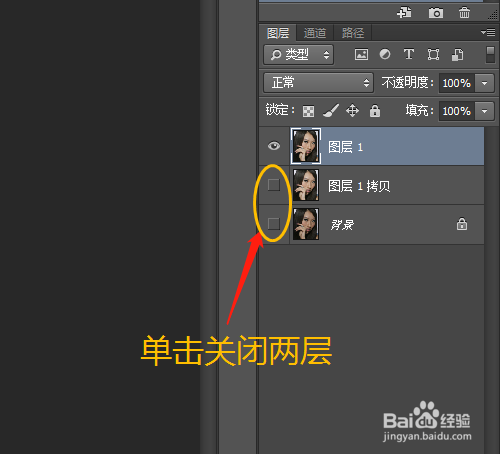
8、8. 选橡皮擦工具,设置大小和硬度。


9、9. 拖动鼠标擦除脸部部分,设置画笔大小,擦除细节部分。单击眼睛显示图层。




声明:本网站引用、摘录或转载内容仅供网站访问者交流或参考,不代表本站立场,如存在版权或非法内容,请联系站长删除,联系邮箱:site.kefu@qq.com。
阅读量:43
阅读量:121
阅读量:127
阅读量:171
阅读量:174